- 返回
- 联想Win8.1鼠标滚轮在部分窗口
联想Win8.1鼠标滚轮在部分窗口下无响应怎么办?
2015-01-28 15:13作者:系统城
鼠标是电脑的外界设备,同时也是电脑必不可少的一个设备,为了提高鼠标的灵敏度,用户经常会对鼠标驱动进行设置,但有时候设置不当就会导致鼠标不能正常运行,联想Win8.1系统下,用户设置鼠标驱动后,鼠标滚轮在部分窗口下就失灵无响应,这个该怎么办?
解决方法一:
①通过win+S 组合按钮打开搜索栏,输入mouse ,找到mouse suite鼠标;
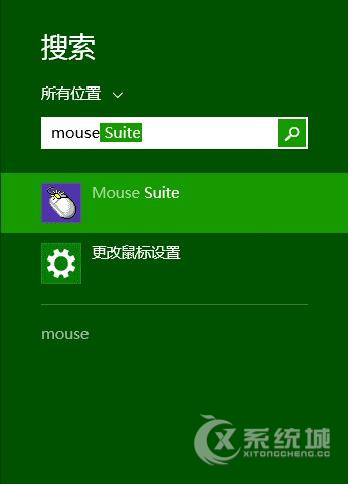
②打开控制面板,搜索鼠标;
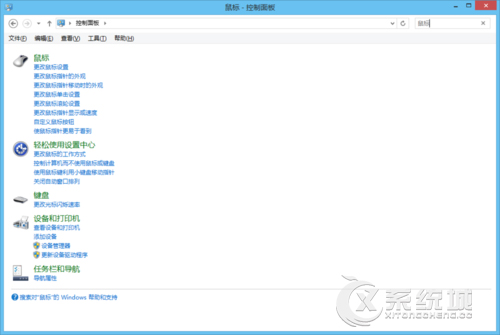
解决方法二:
①打开鼠标属性,找到“Lenovo”标签,点击高级属性。
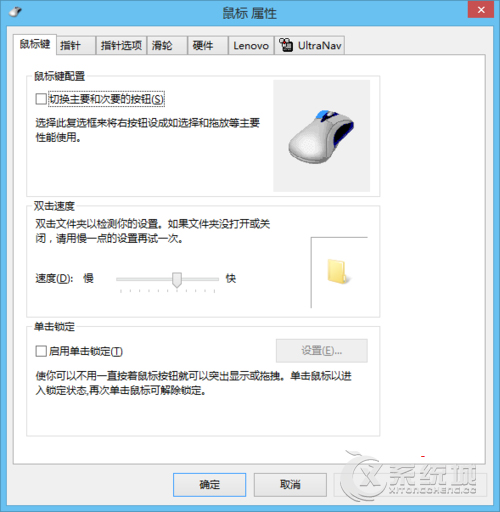
②选择“滚轮”标签,选择“启用通用滚轮”后确定,并应用即可。
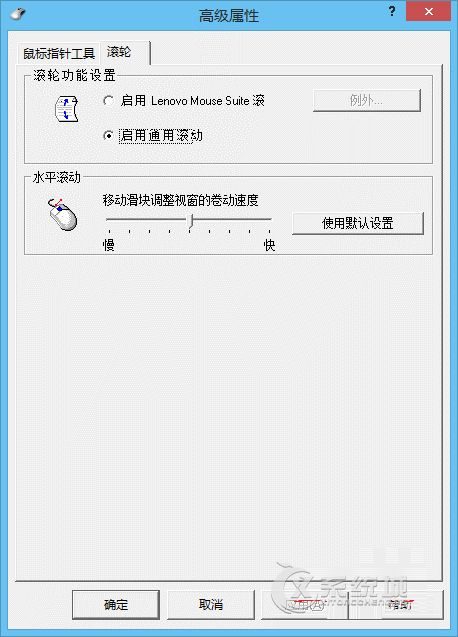
联想Win8.1系统由于错误的设置导致鼠标滚轮无法正常工作,用户可以按照上述的两种方法进行设置。
分享给好友:
相关教程
更多